
יצירת פרופיל Apple Music ב‑Windows
לאחר הרשמה למינוי Apple Music, אפשר ליצור פרופיל Apple Music שכולל את הרשימות המועדפות שלך ואת השיר הנוכחי שאת/ה מאזין/ה לו. ניתן לשתף את הפרופיל עם כולם, או רק עם חברים שהזמנת.
לאחר יצירת הפרופיל, אפשר לבחור אילו רשימות לשתף. בנוסף, ניתן גם לראות פרופילים שיצרו חברים או לבקש לעקוב אחרי אותם חברים ולראות לאיזו מוזיקה הם מאזינים.
הערה: Apple Music אינו זמין בכל המדינות או האזורים. מידע נוסף זמין במאמר מחלקת התמיכה של Apple זמינות שירותי המדיה של Apple.
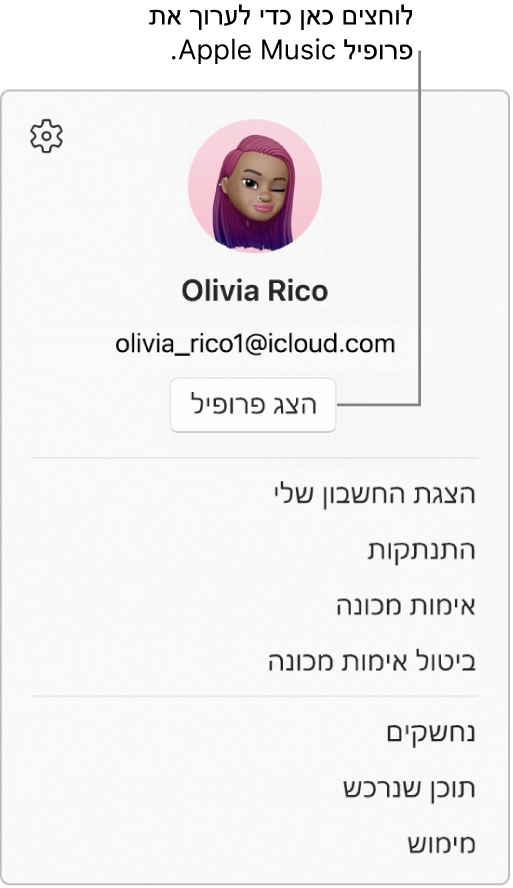
יצירת פרופיל
יש לעבור ליישום Apple Music
 במכשיר ה‑Windows שלך.
במכשיר ה‑Windows שלך.בצע/י את ההוראות המוצגות במסך על-מנת ליצור שם משתמש, למצוא חברים ולעקוב אחריהם, לשתף רשימות ועוד.
אם ברצונך לשתף מוזיקה רק עם חברים, ודא/י שבחרת באפשרות ״אנשים שהינך מאשר/ת״ באזור ״בחר/י מי יכול לעקוב אחריך״.
יש לבחור ב״סיום״.
לאחר סיום הגדרת הפרופיל, ניתן לבחור עם מי לשתף מוזיקה (כדי להראות לחברים את המוזיקה שהאזנת לה).
עריכת השם או התמונה בפרופיל
ניתן לשנות את השם או את התמונה המוצגים בפרופיל Apple Music שלך.
יש לעבור ליישום Apple Music
 במכשיר ה‑Windows שלך.
במכשיר ה‑Windows שלך.יש לבחור באפשרות ״עריכה״ ולבצע אחת מהפעולות הבאות:
עדכון התמונה: לבחור בתמונה או במונוגרמה שלך, ואז לבחור תמונה בפורמט JPG מ״סייר הקבצים״.
עדכון השם: הזן/י שם חדש.
יש לבחור ״שמירה״.
ניתן גם להגדיר בפרופיל עם מי לשתף מוזיקה או איזו מוזיקה לשתף עם העוקבים.
מחיקת הפרופיל
באפשרותך למחוק את הפרופיל שלך כדי שהמוזיקה והפלייליסטים שלך לא יופיעו יותר בחיפושים, והמוזיקה או הפרופיל שלך לא יהיו גלויים לעוקבים שלך.
הערה: המינוי שלך ל-Apple Music, הספריה והפלייליסטים שלך לא יושפעו במקרה של מחיקת הפרופיל, אך לא תהיה לך עוד אפשרות לראות למה החברים שלך מאזינים.
יש לעבור ליישום Apple Music
 במכשיר ה‑Windows שלך.
במכשיר ה‑Windows שלך.יש לבחור ב״עריכה״, ואז ב״מחיקת הפרופיל״.
יש לבחור שוב ב״פרופיל מחיקה״ כדי לאשר.
אם תיצור/י את הפרופיל שוב תוך 90 יום, המידע הקודם והעוקבים שלך ישוחזרו.
הערה: אם מוחקים את הפרופיל, עשויות לחלוף כמה דקות עד שהוא לא יהיה גלוי לעיני העוקבים או בחיפושים.